ps怎么设计带彩带的生日快乐字体? ps字体海报的设计方法
(福利推荐:你还在原价购买阿里云服务器?现在阿里云0.8折限时抢购活动来啦!4核8G企业云服务器仅2998元/3年,立即抢购>>>:9i0i.cn/aliyun)
Photoshop设计【生日快乐 】英文艺术字,效果如图。
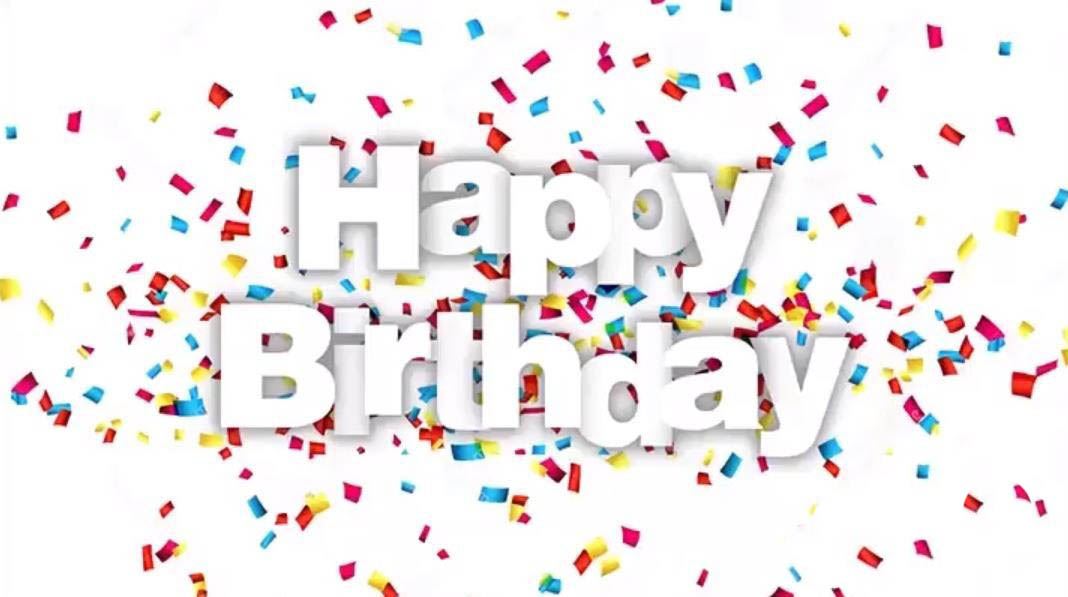
【打开 】PS,【拖入 】准备好的背景素材,【按T键 】选择【字符工具 】,依次【输入 】文本,具体效果如图示。
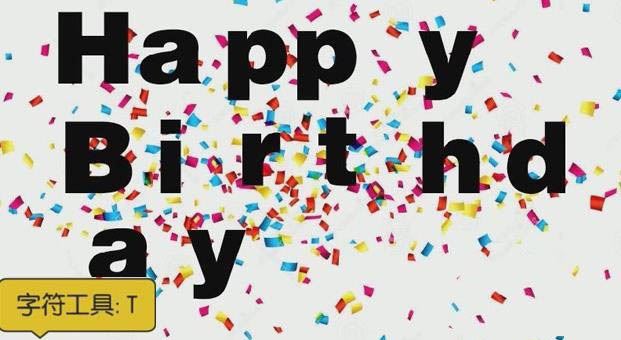
【选中 】所有文本图层,【按T键 】字体颜色【填充 】白色,【大小 】260,【字体 】方正超粗黑体,按【Ctrl+G 】编组文本层。并【双击 】组1,添加【图层样式 】-【投影 】,具体设置参数及效果如图示
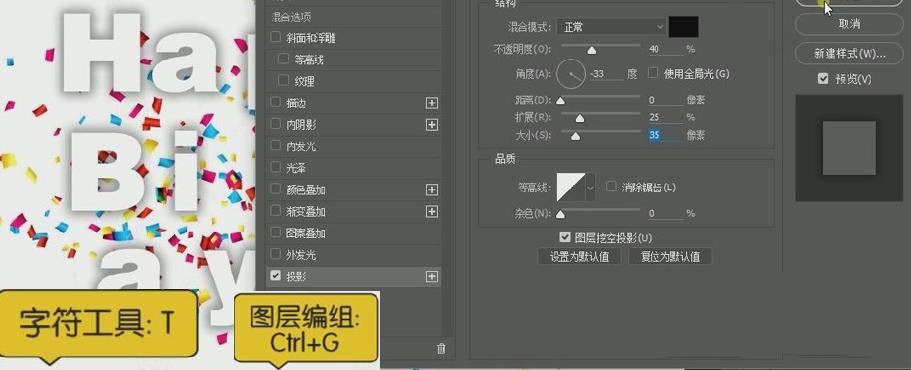
【按快捷键V 】选择移动工具,将H图层放置a图层上方, 【按Ctrl+Shift+N 】在文本a层新建空白图层,并按【Alt+单击 】建立剪切蒙版。按【快捷键B 】选择笔刷工具,【不透明度 】47,【流量 】42,【笔刷硬度 】0,调整好笔刷大小后,在文字合适的位置上进行涂抹,具体效果如图示

使用相同的方法,也在剩余的字体上做出阴影的效果,按【快捷键E 】选择橡皮工具,【按快捷键] 】或是【快捷键[ 】调整橡皮的大小,对文字的阴影部分进行细节修改。

具体效果如图示 。
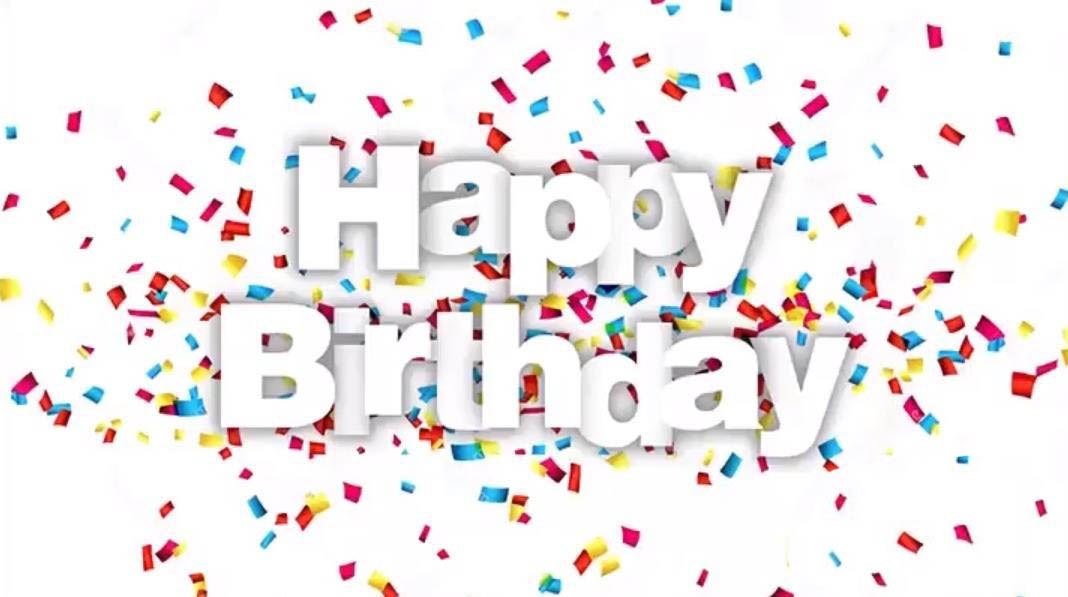
以上就是Photoshop设计【生日快乐】英文艺术字的技巧,希望大家喜欢,请继续关注程序员之家。
相关推荐:
photoshop做剪纸风格艺术字? ps碎片化剪纸艺术字体设计技巧
相关文章

Photoshop切片编号怎么显示? ps显示切片编号数字的技巧
Photoshop切片编号怎么显示?ps切片的时候,发现不显示切片编号,该怎么显示切片编号呢?下面我们就来看看ps显示切片编号数字的技巧,需要的朋友可以参考下2021-05-01
如何使用PS绘制情人节镶钻字体?用PS绘制金属情人节镶钻字体教程
今天小白姐给家带来一个字体教程,使用Photoshop制作金属质感大气的节夕节钻石字,教程的文字制作分为三个部分:首先用图案和图层样式制作出钻石字;然后用调色工具调整文2021-04-27 本教程将向您展示如何使用图层样式创建超快速且简单的科幻扫描线灵感文本效果,具体教程请看下文,大家如果觉得教程还不错的话,也可以推荐给朋友们一起学习,现在就开始我2021-04-27
本教程将向您展示如何使用图层样式创建超快速且简单的科幻扫描线灵感文本效果,具体教程请看下文,大家如果觉得教程还不错的话,也可以推荐给朋友们一起学习,现在就开始我2021-04-27 ps彩色半调怎么设计网点文字?ps中的彩色半调可以制作炫彩的网点效果,想要利用这个效果制作字体,该怎么实现呢?下面我们就来看看ps彩色半调设计字体的技巧,需要的朋友可2021-04-23
ps彩色半调怎么设计网点文字?ps中的彩色半调可以制作炫彩的网点效果,想要利用这个效果制作字体,该怎么实现呢?下面我们就来看看ps彩色半调设计字体的技巧,需要的朋友可2021-04-23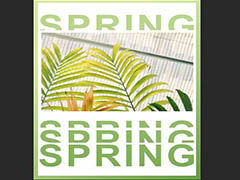 ps怎么做卡壳字体的海报?ps中想要设计一款重复的字体,上面显示很少一部分文字,下面才能全部显示出来,和电脑卡壳的时候显示是一样的,该怎么设计呢?下面我们就来看看ps2021-04-23
ps怎么做卡壳字体的海报?ps中想要设计一款重复的字体,上面显示很少一部分文字,下面才能全部显示出来,和电脑卡壳的时候显示是一样的,该怎么设计呢?下面我们就来看看ps2021-04-23 罗斯是一名自由平面设计师,喜欢在Photoshop中创建各种不同的东西。在网络上,她主要创建文字效果,并通过在各种网站上发布的书面教程分享如何创建文字效果2021-04-23
罗斯是一名自由平面设计师,喜欢在Photoshop中创建各种不同的东西。在网络上,她主要创建文字效果,并通过在各种网站上发布的书面教程分享如何创建文字效果2021-04-23 这篇教程主要是通过PS绘制李白毛笔字教程,具体教程请看下文,大家如果觉得教程还不错的话,也可以推荐给朋友们一起学习,现在就开始我们今天的教程吧2021-04-23
这篇教程主要是通过PS绘制李白毛笔字教程,具体教程请看下文,大家如果觉得教程还不错的话,也可以推荐给朋友们一起学习,现在就开始我们今天的教程吧2021-04-23 今天给大家分享点干货,用PS绘制矢量飞速融化的字体效果,简单又出效果,主要通过图层样式来完成,推荐给正在学习PS的朋友学习,希望大家可以喜欢2021-04-23
今天给大家分享点干货,用PS绘制矢量飞速融化的字体效果,简单又出效果,主要通过图层样式来完成,推荐给正在学习PS的朋友学习,希望大家可以喜欢2021-04-23 在这篇教程中,我将向你展示在PS里打造震撼的带电文字效果的详细步骤。本教程的要点在于教你如何使用选区和图层模式将各个元素无缝地拼合在一起,让你的文字效果引人注目2021-04-23
在这篇教程中,我将向你展示在PS里打造震撼的带电文字效果的详细步骤。本教程的要点在于教你如何使用选区和图层模式将各个元素无缝地拼合在一起,让你的文字效果引人注目2021-04-23 这个教程将详细地教你如何制作超酷炫的带电字体。霓虹效果结合文字、电波以及星光,缤纷色彩用在这里非常酷,光线也能有效地抓住人的眼球。希望大家举一反三,也来设计中文2021-04-23
这个教程将详细地教你如何制作超酷炫的带电字体。霓虹效果结合文字、电波以及星光,缤纷色彩用在这里非常酷,光线也能有效地抓住人的眼球。希望大家举一反三,也来设计中文2021-04-23








最新评论